Comment utiliser la nouvelle IA de Bing avec ChatGPT

Découvrez comment utiliser Bing AI avec ChatGPT pour poser des questions humaines et obtenir des réponses précises, même sur des sujets complexes.

Comme vous le savez certainement maintenant, ChatGPT est un outil d'intelligence artificielle qui comprend et répond aux questions et tâches textuelles dans un langage naturel.
Vous pouvez utiliser ChatGPT pour Excel pour demander à la technologie IA d'expliquer les concepts d'Excel et de fournir la syntaxe des formules et des fonctions. ChatGPT peut également analyser les données Excel et fournir du code VBA pour les macros.
Cet article vous présente des exemples spécifiques d'utilisation de la puissance de ChatGPT pour vous aider dans tous les domaines, des opérations simples aux tâches complexes d'analyse de données dans Excel.
Commençons.
Table des matières
Comment utiliser Chat GPT pour Excel
Si vous n'avez pas encore de compte (c'est gratuit !), suivez ces étapes. Si vous avez un compte, faites défiler vers le bas, retroussez vos manches et allons-y.
Lancez un navigateur et accédez à la plateforme de chat .
Cliquez sur le bouton d'inscription pour créer un compte OpenAI.
Inscrivez-vous avec une adresse e-mail, un compte Microsoft ou un compte Google.
Fournissez un numéro de téléphone pour vérification et accès.
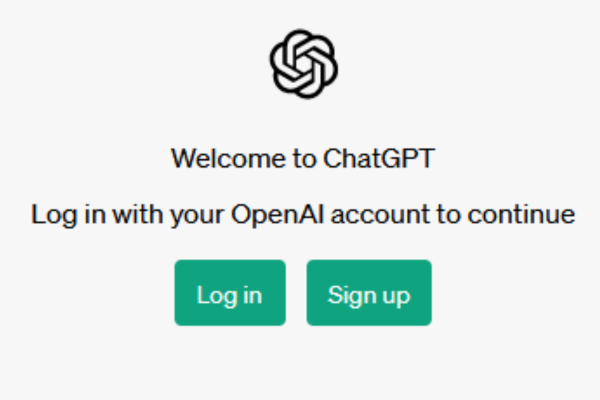
Lorsque vous vous connectez, vous pouvez immédiatement commencer à envoyer des messages auxquels vous devez répondre. Vous êtes placé dans une session de chat qui vous permet de poser au chatbot IA une série de questions.
Comment demander à Chat GPT d'expliquer les concepts d'Excel
Lorsque vous demandez à Chat GPT d'expliquer un terme ou un concept dans Excel, commencez toujours votre session de chat en indiquant clairement que vous vous référez à Excel ou à une feuille de calcul Microsoft Excel.
Si vous vous référez simplement à une "feuille de calcul", elle vous donnera des réponses qui incluent d'autres technologies de tableur , par exemple Google Sheets.
Vous pouvez commencer votre session avec une déclaration telle que « Je travaille avec Excel ». et posez votre question dans la phrase suivante.
Pour simplifier, j'utilise généralement " Dans Excel , qu'est-ce que ...?" lorsque vous posez des questions sur un concept ou un terme. Voici un exemple:
« Dans Excel , quelle est la différence entre les références absolues et relatives ? »
Le résultat est une explication détaillée qui explique les deux concepts et fournit des exemples de leurs différences.
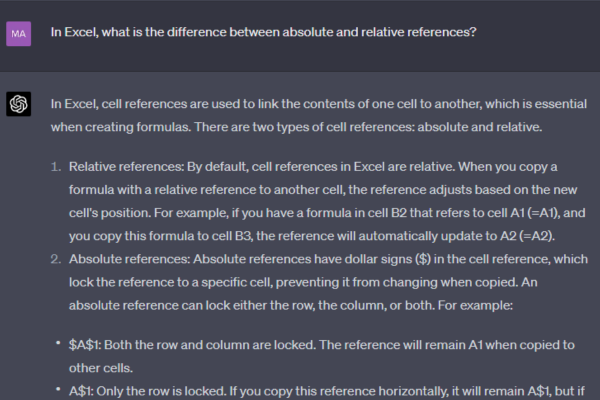
Vous n'avez pas besoin de continuer à préfacer vos questions dans la même session de chat. Chat GPT se souviendra que vous posiez spécifiquement des questions sur Excel.
Cependant, lorsque vous démarrez une nouvelle session de chat (ou que vous vous déconnectez et que vous vous reconnectez), n'oubliez pas d'indiquer au chatbot la technologie avec laquelle vous travaillez.
Comment utiliser Chat GPT pour écrire des formules et des fonctions Excel
Vous pouvez demander à ChatGPT de vous fournir des conseils sur une formule ou une fonction Excel spécifique que vous souhaitez utiliser dans votre feuille de calcul Excel.
Il expliquera la syntaxe des fonctions Excel et fournira des exemples sur la façon de les utiliser. Voici quelques exemples de questions :
Dans Excel, que fait la fonction NB.SI ?
Quelle est la différence entre IFNA et ISNA dans Excel ?
Cependant, le véritable pouvoir de Chat GPT est lorsque vous lui demandez de résoudre un problème spécifique. Voici un exemple que j'ai demandé à ChatGPT :
Ma feuille de calcul Excel contient des valeurs dans la colonne A et la colonne B. Comment puis-je trouver des valeurs qui se trouvent dans les deux colonnes ?
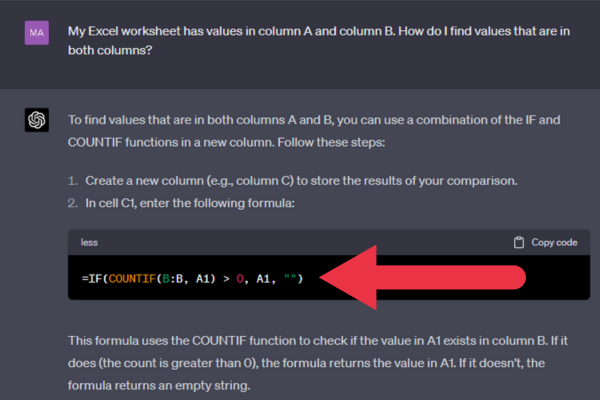
Comme vous pouvez le voir sur la capture d'écran, Chat GPT a fourni une formule qui utilise les références de colonne que j'ai demandées.
Le code est prêt à être copié directement dans Excel.
Comment utiliser le chat GPT avec Excel VBA et les macros
Excel VBA (Visual Basic pour Applications) est un outil puissant pour automatiser les tâches répétitives et créer des fonctions personnalisées.
Si vous avez besoin d'aide pour créer des macros Excel ou si vous êtes nouveau dans le langage de programmation VBA, Chat GPT vous guidera à travers le logiciel et le processus.
Comme pour la création de formules, vous pouvez poser des questions sur la syntaxe et l'utilisation. Par exemple, vous pouvez demander comment supprimer les espaces d'une chaîne de texte.
Vous pouvez également demander à Chat GPT de créer la macro pour vous. Il n'atteint pas réellement votre classeur, mais il vous donnera toutes les étapes dont vous avez besoin.
Voici un exemple d'invite :
" Créez une macro Excel VBA appelée "CalculateSales" qui additionne tous les nombres de la colonne B et multiplie le total par le taux de conversion de devise dans la cellule C2. Mettez le résultat dans la cellule D2. ”
Notez que l'invite spécifie :
Le nom de la macro.
La tâche (ajouter toutes les cellules) et la colonne spécifique.
La cellule spécifique où le résultat doit apparaître.
Chat GPT commence par des instructions sur la façon d'ouvrir l'éditeur VBA et d'insérer un nouveau module pour votre macro. Alors la magie opère !
L'outil vous donne une macro complète que vous pouvez copier-coller dans l'éditeur VBA.
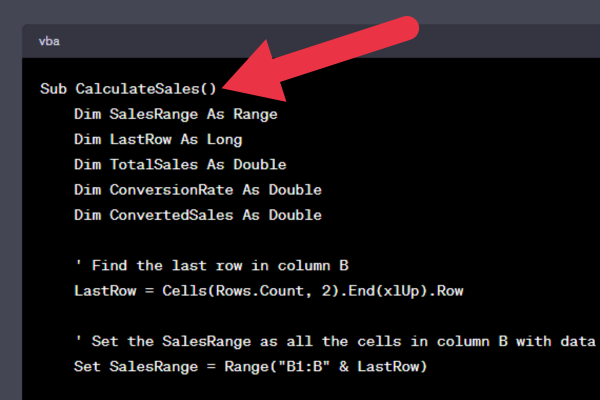
4 conseils pour utiliser Chat GPT pour les macros Excel
Voici quelques conseils qui vous permettront d'obtenir la bonne réponse de l'outil AI lorsque vous traitez avec des macros Excel.
1. Soyez précis sur chaque tâche et formule Excel
Dans l'exemple précédent, j'ai demandé à Chat GPT de mettre le résultat dans une cellule spécifique. Si je ne l'avais pas fait, cela créerait une macro qui afficherait le résultat dans une boîte de message.
Avec un peu de pratique, vous apprendrez à être très précis dans vos commentaires.
2. Diviser les tâches complexes en morceaux plus courts
J'ai remarqué que la version gratuite de Chat GPT ne produira pas de macros très longues. Au lieu de cela, la sortie s'arrête à un point qui pourrait être à mi-chemin de ce que vous avez demandé.
Si vous avez un ensemble complexe d'exigences, vous devez diviser l'ensemble en plusieurs tâches. Donnez à Chat GPT chaque tâche dans un message séparé.
La sortie sera plusieurs macros, mais vous pouvez les combiner en une seule macro une fois terminée.
3. Fournissez des noms de variables pour plus de cohérence
ChatGPT a choisi les noms de variable dans l'exemple de macro. Ils sont parfaitement raisonnables, mais vous souhaiterez peut-être appliquer une norme de dénomination cohérente à toutes les macros que vous écrivez.
Dans ce cas, vous pouvez donner à Chat GPT un guide de style au début de la session. Voici un exemple :
"Je vais vous demander de créer une macro Excel VBA. Veuillez préfixer tous les noms de variables en fonction de leur type de données comme suit : int pour Integer, lng pour Long, dbl pour Double, rng pour Range. »
4. Testez toujours la sortie
Le chat GPT n'est pas parfait. Il est important d'exécuter la macro et de la tester avant de la partager avec d'autres, c'est-à-dire d'inclure le contrôle qualité dans votre flux de travail.
Si les résultats ne sont pas ceux que vous attendiez, la raison habituelle est que vous avez donné des instructions ambiguës. Revenez à votre demande et faites de chaque phrase une tâche claire et sans ambiguïté.
L'outil m'a parfois donné du code qui ne s'est pas compilé correctement. Cela se produit lorsqu'il propose de nouvelles fonctionnalités et une syntaxe qui ne s'appliquent pas à la version de Microsoft Excel que j'utilise.
Comment utiliser Chat GPT pour l'analyse de données
Vous pouvez demander à ChatGPT des conseils sur la façon d'effectuer des tâches d'analyse de données spécifiques telles que :
mise en forme conditionnelle
tableaux croisés dynamiques
Vous pouvez même donner à l'outil les données que vous utilisez.
Supposons que vous disposiez d'une feuille de calcul contenant des données sur les ventes de différents vêtements. Vous souhaitez calculer les ventes de tous les sweats à capuche vendus à plus de 10 unités.
Les données ressemblent à ceci :
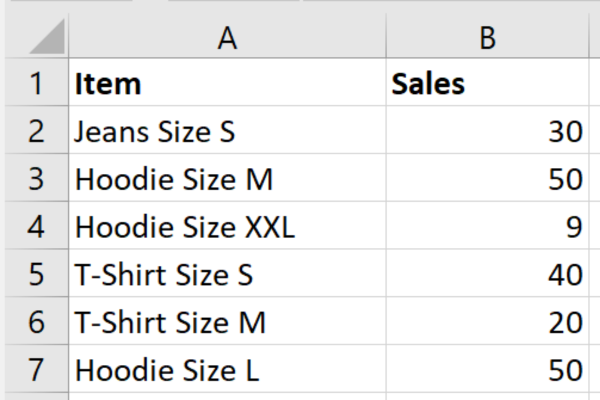
Voici un exemple de formulation de la tâche pour ChatGPT :
"J'ai des données Excel avec des articles dans la colonne A et des ventes dans la colonne B. Je veux calculer les ventes totales d'articles contenant le texte "Hoodie" et avec des ventes de plus de 10 unités. Mettez le résultat dans la cellule D7. Voici les données : "
L'étape suivante consiste à fournir les données à l'outil. Vous pouvez simplement copier et coller les données d'Excel directement dans la boîte de discussion. Vous perdez la belle mise en forme Excel, mais l'outil comprend la mise en page.
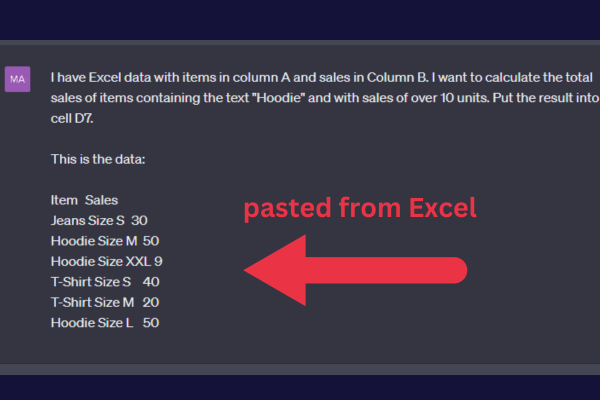
Dans cet exemple, ChatGPT a fourni à la fois :
une formule avec la syntaxe complète.
la réponse réelle basée sur les données.
Analyse de données complexes avec Chat GPT
Maintenant que vous savez comment fournir des données à l'outil, vous pouvez demander une analyse plus approfondie.
Par exemple, vous pouvez obtenir l'outil pour identifier les tendances et les modèles. Il peut également générer des informations sur vos données.
Voici une question de suivi basée sur les données vestimentaires utilisées ci-dessus :
" En utilisant les données que j'ai fournies, quel type d'article a les meilleures ventes : jeans, sweats à capuche ou t-shirts ?"
La sortie m'a fourni les étapes et les formules que je pouvais utiliser pour obtenir la réponse. Cependant, ChatGPT est allé plus loin et a répondu à la question comme suit :
Les sweats à capuche ont les ventes totales les plus élevées avec 100 unités, suivis des t-shirts avec 60 unités et des jeans avec 30 unités. Par conséquent, les sweats à capuche ont de meilleures ventes parmi les trois types d'articles.
Comme vous pouvez le voir, l'outil d'IA a effectué des analyses et fourni des informations et peut faire bien plus que rédiger des formules Excel !
Bien sûr, il s'agit d'un exemple relativement simple avec un petit volume de données. Plus vos exigences d'analyse deviennent complexes, plus vous devez être explicite dans votre formulation.
Si vous débutez avec Excel, vous vous demandez peut-être quel type d'analyse complexe peut être effectué avec de grands ensembles de données dans une feuille de calcul. Regardez cette vidéo sur l'utilisation des tests Chi-Square, puis utilisez ChatGPT pour vous aider.
Comment intégrer Excel et ChatGPT
Jusqu'à présent, vous avez appris à utiliser le chatbot du navigateur pour répondre aux questions et fournir des formules et du code VBA.
Voyons maintenant comment intégrer ChatGPT directement dans votre classeur Excel. Plusieurs fournisseurs ont fourni des compléments Excel qui vous permettent de travailler avec l'outil à partir de votre tableau de bord de feuille de calcul.
Ces compléments sont compatibles avec Excel 2016 et les versions plus récentes. Pour passer en revue ce qui est disponible, procédez comme suit :
Allez dans l'onglet Insertion
Cliquez sur "Obtenir des compléments" dans la section Compléments.
Mettez "ChatGPT Excel" dans le champ de recherche.
Passez en revue vos options.
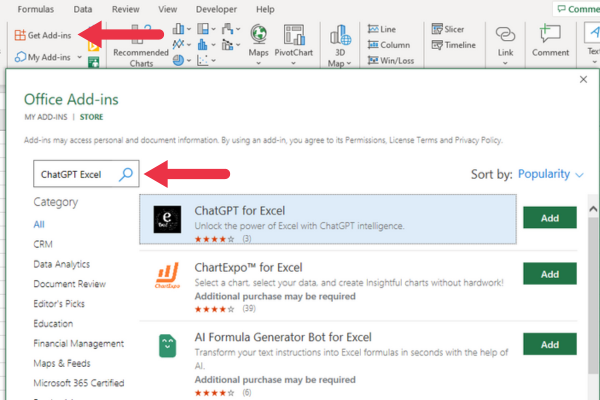
Certains des compléments peuvent nécessiter un paiement pour l'utilisation.
Dépannage de votre feuille de calcul Excel avec Chat GPT
Vous obtiendrez parfois des erreurs lorsque vous travaillez avec des formules Excel, cependant, Chat GPT peut vous aider à résoudre les problèmes.
Votre invite pour Chat GPT doit inclure :
Une description de ce que vous essayez de faire ou de réaliser.
La formule spécifique que vous utilisez.
3. Le contenu ou les valeurs des cellules concernées (si possible).
Par exemple, supposons que vous essayez de soustraire des dates dans Excel mais que votre formule donne le #NUM ! erreur.
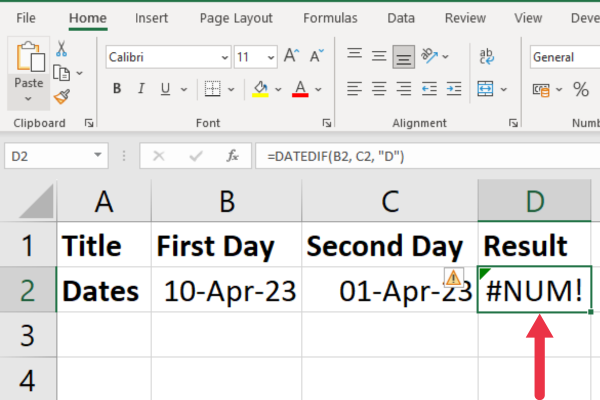
Voici l'invite qui obtient les meilleurs résultats de Chat GPT :
Dans Excel, je veux obtenir le nombre de jours entre deux dates. Je reçois un #NUM ! erreur lors de l'utilisation de la fonction DATEDIF comme ceci : DATEDIF(B2, C2, "d"). La cellule B2 a la valeur "10-Apr-23" et la cellule C2 a la valeur "1-Apr-23". Veuillez expliquer l'erreur.
La sortie de Chat GPT a noté que la date de début dans l'exemple est supérieure à la date de fin, qui est la cause de l'erreur. La section suivante de la sortie a fourni une formule modifiée.
3 problèmes occasionnels avec le chat GPT
Chat GPT est une nouvelle technologie et vous pouvez rencontrer des problèmes d'utilisation.
1. Temps morts
Le lancement de Chat GPT a été un énorme succès, des millions de personnes se sont inscrites pour utiliser la plateforme d'IA. Malheureusement, parfois la plateforme a du mal à répondre à la demande.
Lorsque vous posez plusieurs questions au cours d'une même session, le chatbot peut soudainement cesser de répondre, cela arrive.
Essayez ces solutions pour continuer à travailler avec l'outil :
Actualisez votre navigateur.
Démarrez une nouvelle session de chat (le signe +).
Déconnectez-vous complètement et reconnectez-vous.
2. Les dernières fonctionnalités Excel sont manquantes
Le déploiement de Chat GPT en 2023 était basé sur un pool massif d'informations avec un point limite en septembre 2021. Cela pourrait être mis à jour dans un avenir proche, mais il y aura un décalage avant que l'outil ne commence à fonctionner en temps réel. .
Ce décalage signifie que Chat GPT ne dispose pas d'informations sur les fonctionnalités ou fonctions Excel les plus récentes ajoutées par Microsoft.
Si vous n'êtes pas sûr de ce qui peut manquer, vous pouvez rechercher sur le site Web Microsoft Techcommunity les dernières annonces de nouvelles fonctionnalités Excel.
3. Réponses ou formules incorrectes
Le chat GPT n'est pas parfait. Il vous donnera parfois des informations incorrectes. Il peut vous fournir une syntaxe ou des solutions qui s'appliquent aux anciennes versions d'Excel.
Si l'outil vous donne une formule qui produit une erreur ou des résultats erronés, il vaut la peine de reformuler votre invite ou votre question pour être plus clair.
Cependant, l'outil peut continuer à vous donner la même "réponse" lorsque vous posez la question reformulée. Dans ce cas, inutile de continuer.
Au lieu de cela, vous pouvez lui demander une solution alternative avec une fonction ou une formule différente.
3 développements futurs pour ChatGPT et Microsoft Apps
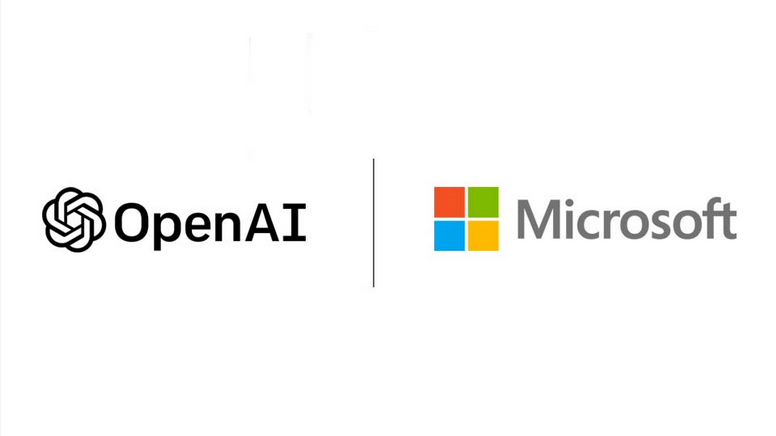
L'intégration de ChatGPT à Excel n'est que le début d'une nouvelle ère dans le monde des outils de productivité basés sur l'IA.
Alors que la technologie continue de progresser, OpenAI et Microsoft s'engagent à améliorer les capacités de ChatGPT, et il existe un potentiel important d'expansion et de personnalisation de l'IA dans diverses applications.
Dans cette section, nous explorerons les développements futurs et les tendances qui devraient façonner le paysage de l'intégration de l'IA dans les années à venir.
1. Améliorations continues des capacités de ChatGPT
OpenAI travaille à l'amélioration des capacités de ChatGPT afin de fournir un assistant IA encore plus puissant et efficace aux utilisateurs d'Excel. Les améliorations continues de ChatGPT se concentrent sur plusieurs domaines clés :
Amélioration de la compréhension et du traitement du langage naturel : la capacité de ChatGPT à comprendre et à interpréter le langage humain va être encore améliorée, ce qui permettra aux utilisateurs d'interagir plus facilement avec l'IA d'une manière plus conversationnelle et intuitive. Cela inclut une meilleure reconnaissance de l'intention de l'utilisateur, des réponses plus précises et une compréhension plus large des diverses nuances et contextes linguistiques.
Amélioration des techniques d'analyse des données et de l'analyse prédictive : OpenAI travaille à équiper ChatGPT de méthodes et d'algorithmes d'analyse de données plus avancés pour lui permettre de fournir des informations plus approfondies et des prédictions plus précises. Ces améliorations aideront les utilisateurs à découvrir des schémas et des tendances cachés dans leurs données, menant finalement à une meilleure prise de décision et à une meilleure planification stratégique.
Intégration de l'apprentissage automatique pour une adaptabilité accrue aux préférences et aux tâches des utilisateurs : il est prévu d'intégrer des algorithmes d'apprentissage automatique dans ChatGPT, permettant à l'IA d'apprendre des interactions des utilisateurs et d'adapter son comportement en conséquence. Cela se traduira par une expérience utilisateur plus personnalisée, car ChatGPT sera en mesure d'adapter ses suggestions, ses idées et son assistance pour mieux s'aligner sur les préférences individuelles des utilisateurs et les tâches spécifiques.
Ces améliorations continues sont conçues pour garantir que ChatGPT reste à la pointe des outils de productivité basés sur l'IA, offrant aux utilisateurs un moyen encore plus efficace de gérer leurs données et de libérer tout le potentiel de Microsoft Excel.
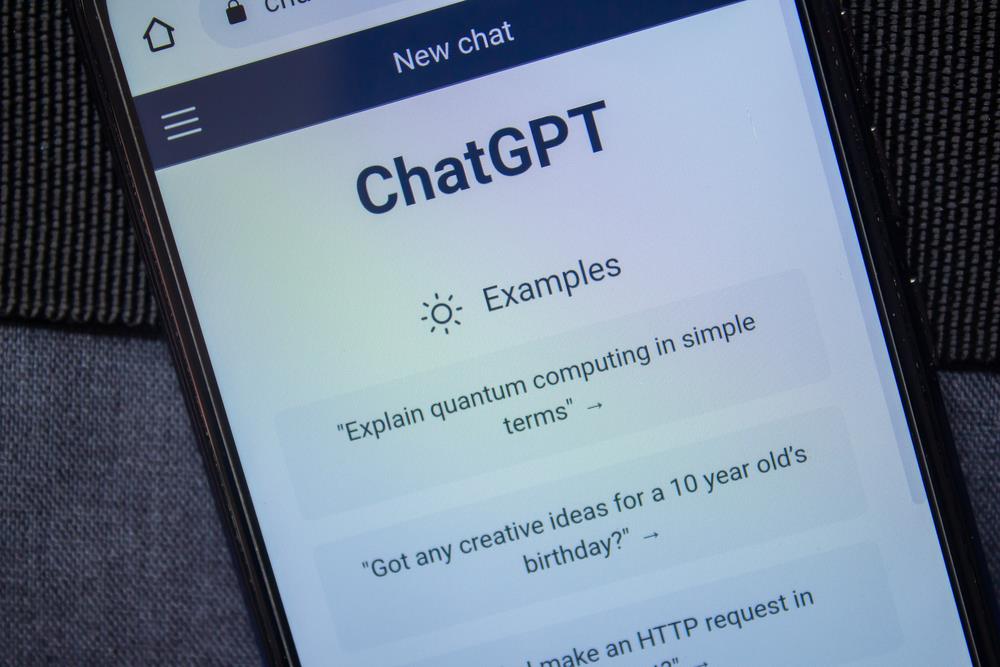
2. Extension de l'intégration de l'IA dans d'autres applications Microsoft Office
Le succès de l'intégration de ChatGPT avec Excel a ouvert les portes à l'expansion des fonctionnalités alimentées par l'IA dans l'ensemble de la suite Microsoft Office.
L'investissement de 10 milliards de dollars de Microsoft dans OpenAI montre qu'il se consacre à l'intégration de technologies d'intelligence artificielle de pointe dans d'autres applications Office pour créer une expérience utilisateur plus cohérente et efficace.
Les domaines clés de l'intégration de l'IA dans d'autres applications Microsoft Office incluent :
Collaboration transparente entre Excel, Word, PowerPoint et d'autres outils Office : en mettant en œuvre des fonctionnalités basées sur l'IA, Microsoft vise à améliorer la collaboration entre applications et à rationaliser les flux de travail. Cela inclut le partage et la synchronisation des données en temps réel, la liaison de documents sensible au contexte et le transfert de contenu intelligent entre les applications.
Modèles et assistants basés sur l'IA pour la création et la mise en forme de documents : il est prévu d'introduire des modèles et des assistants basés sur l'IA dans Word, PowerPoint et d'autres applications Office. Ces outils aideront les utilisateurs à créer facilement des documents et des présentations professionnels en fournissant des suggestions intelligentes de mise en page, de conception et de contenu en fonction de leurs besoins et préférences spécifiques.
Recherche plus intelligente et recommandation de contenu basée sur le comportement et le contexte de l'utilisateur : Microsoft travaille à l'amélioration de la fonctionnalité de recherche dans les applications Office en intégrant des recommandations de contenu basées sur l'IA. En analysant le comportement des utilisateurs, le contexte et les métadonnées des documents, l'IA fournira des résultats de recherche plus pertinents et personnalisés.
Traitement du langage naturel pour l'édition et la relecture avancées : les suggestions de grammaire deviendront plus précises une fois que Microsoft étendra l'utilisation du traitement du langage naturel aux applications Office telles que Word et PowerPoint. Les utilisateurs bénéficieront de capacités avancées d'édition et de relecture, y compris la vérification orthographique sensible au contexte et même la génération ou la synthèse de contenu en fonction de l'entrée de l'utilisateur.
Assistance vocale et dictée : Microsoft explore le potentiel d'intégration d'assistants IA à commande vocale dans les applications Office, permettant aux utilisateurs de contrôler et d'interagir avec le logiciel à l'aide de commandes vocales. Cette fonctionnalité permettrait l'édition mains libres, la navigation dans les documents et la saisie de contenu, rendant la suite Office plus accessible et conviviale.
Une fois les fonctionnalités alimentées par l'IA intégrées dans l'ensemble de la suite Microsoft Office, les utilisateurs peuvent s'attendre à une expérience plus intelligente, efficace et collaborative qui exploite tout le potentiel des dernières avancées de la technologie de l'IA.

3. Potentiel de personnalisation spécifique à l'industrie
L'intégration de l'IA dans les applications Microsoft Office offre un potentiel important de personnalisation adaptée aux besoins uniques de diverses industries.
Les solutions spécifiques à l'industrie deviendront de plus en plus pertinentes et précieuses à mesure que la technologie continue d'évoluer, stimulant l'efficacité et l'innovation dans un large éventail de secteurs.
Les principaux domaines où la personnalisation spécifique à l'industrie pourrait avoir un impact incluent :
Solutions d'IA sur mesure pour divers secteurs : les entreprises de secteurs tels que la finance, la santé, la fabrication et la vente au détail peuvent bénéficier de modèles d'IA spécialement conçus pour répondre à leurs défis et exigences uniques. Ces personnalisations peuvent inclure des techniques d'analyse de données spécialisées, des informations spécifiques à l'industrie et une assistance en matière de conformité réglementaire.
Intégration avec des outils et plates-formes tiers : pour fournir une suite complète de solutions basées sur l'IA, ChatGPT et d'autres technologies d'IA peuvent être intégrées à des outils et plates-formes spécifiques à l'industrie pour rationaliser les flux de travail et améliorer l'expérience utilisateur globale. Par exemple, des fonctionnalités basées sur l'IA pourraient être intégrées dans des outils de gestion de projet pour l'industrie de la construction ou des systèmes de dossiers de santé électroniques pour les prestataires de soins de santé.
Développement de modèles d'IA spécialisés pour répondre aux défis et aux exigences uniques de l'industrie : en créant des modèles d'IA adaptés aux besoins spécifiques de l'industrie, les entreprises peuvent exploiter tout le potentiel des informations et des recommandations basées sur l'IA. Par exemple, un modèle ChatGPT conçu pour l'industrie pharmaceutique pourrait aider les chercheurs à analyser des ensembles de données complexes, à identifier des candidats-médicaments potentiels et à optimiser la conception des essais cliniques.
Formation et assistance personnalisées pour les applications d'IA spécifiques à l'industrie : pour tirer le meilleur parti des personnalisations de l'IA spécifiques à l'industrie, les utilisateurs peuvent avoir besoin d'une formation et d'une assistance spécialisées pour intégrer efficacement la technologie dans leurs flux de travail. Cela pourrait inclure des didacticiels dédiés, des études de cas et des conseils d'experts pour chaque industrie qui permettent aux utilisateurs de tirer pleinement parti des fonctionnalités basées sur l'IA.
Collaboration continue avec des experts de l'industrie : Afin de développer et d'affiner des solutions d'IA spécifiques à l'industrie, il est essentiel que les développeurs d'IA collaborent avec des experts de divers secteurs. Cette collaboration contribuera à garantir que les modèles d'IA sont alignés sur les besoins réels et peuvent répondre efficacement aux défis uniques auxquels chaque industrie est confrontée.
Le potentiel de personnalisation spécifique à l'industrie des technologies d'IA comme ChatGPT est vaste et pourrait offrir des solutions transformatrices pour un large éventail d'entreprises et de secteurs.
De plus, les entreprises peuvent débloquer de nouveaux niveaux d'efficacité, d'innovation et d'avantage concurrentiel en tirant parti de la puissance de l'IA pour relever les défis et les exigences uniques de l'industrie.

Intelligence artificielle des chatbots
Nos dernières réflexions sur ChatGPT pour Excel
Tirer parti de la puissance de ChatGPT pour Excel peut révolutionner la façon dont les utilisateurs interagissent avec les feuilles de calcul et améliorer leur expérience globale.
En permettant le traitement du langage naturel, ChatGPT sert d'assistant puissant qui simplifie les tâches, augmente la productivité et rend l'analyse des données plus accessible à un public plus large.
Mais, il y a un MAIS, il y a toujours un MAIS, n'est-ce pas ?
Utilisez ChatGPT pour vous aider et vous développer, mais ne vous y fiez pas pour tout. Rien ne peut se comparer à un apprentissage et une compréhension solides, eh bien, pour l'instant, de toute façon.
Découvrez comment utiliser Bing AI avec ChatGPT pour poser des questions humaines et obtenir des réponses précises, même sur des sujets complexes.
Microsoft a introduit Bing AI pour créer des images à partir de texte. Apprenez à utiliser Bing Image Creator pour concrétiser votre imagination.
Transformez votre créativité avec les outils d'IA. Suivez notre guide simple pour apprendre à générer des images IA à l'aide de Google Gemini.
La fonctionnalité Duet AI de Google est également disponible pour Google Sheets pour résumer et organiser vos données. Voici comment l’activer et l’utiliser.
Vous cherchez un moyen de générer une clé API OpenAI pour l’utiliser sur une application ? Lisez cet article pour tout savoir sur la même chose !
Découvrez comment passer de Google Assistant à l'application Gemini AI sur votre appareil Android et explorez de nouvelles possibilités.
Snapchat Mon IA ne fonctionne pas ou ne s'affiche pas ? Examinons 8 façons de vous aider à résoudre ce problème sur l'application Snapchat pour Android et iOS.
Google Slides introduit la fonctionnalité Duet AI pour ajouter des images à vos présentations en donnant simplement des invites textuelles. Voici comment l'utiliser.
Pour désactiver Bing Chat AI à partir de la recherche dans la barre des tâches, ouvrez Paramètres > Confidentialité et sécurité > Autorisations de recherche et désactivez Afficher les surlignages de la recherche.
Pour installer Bing avec ChatGPT en tant qu'application sur Windows 11, ouvrez le menu des paramètres principaux d'Edges, sélectionnez Applications et Installer ce site en tant qu'option d'application.








